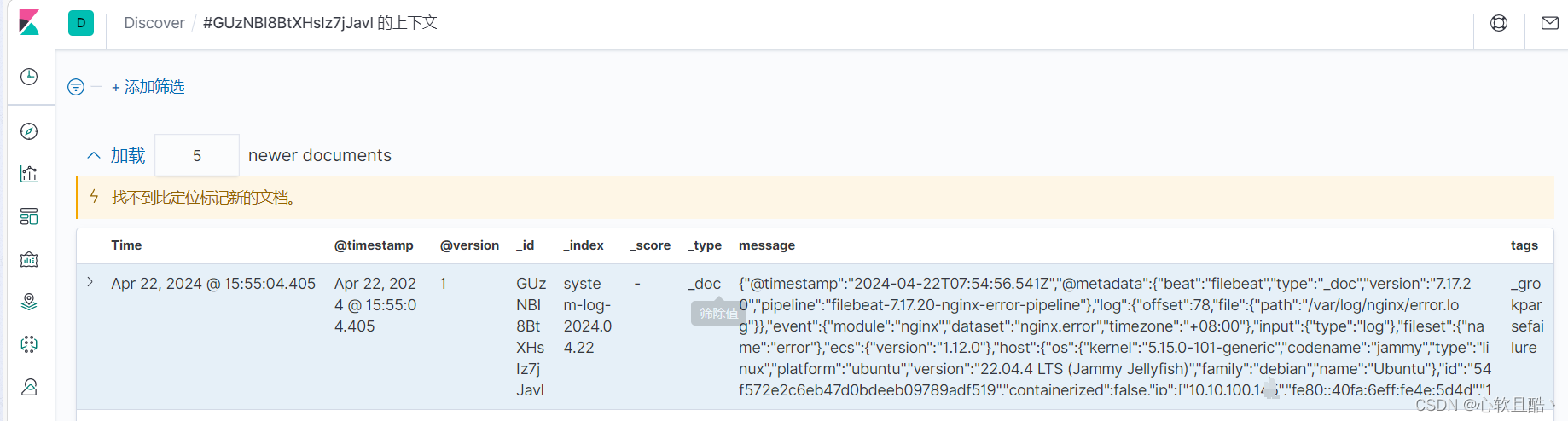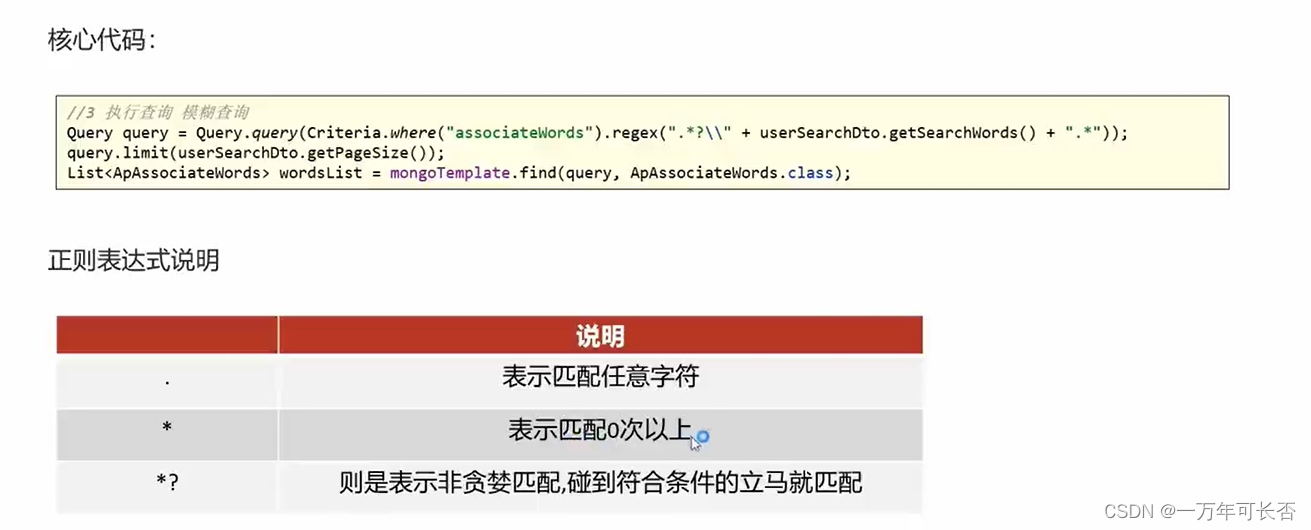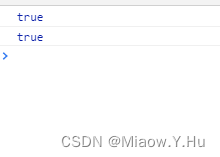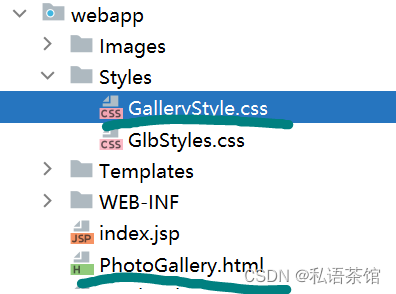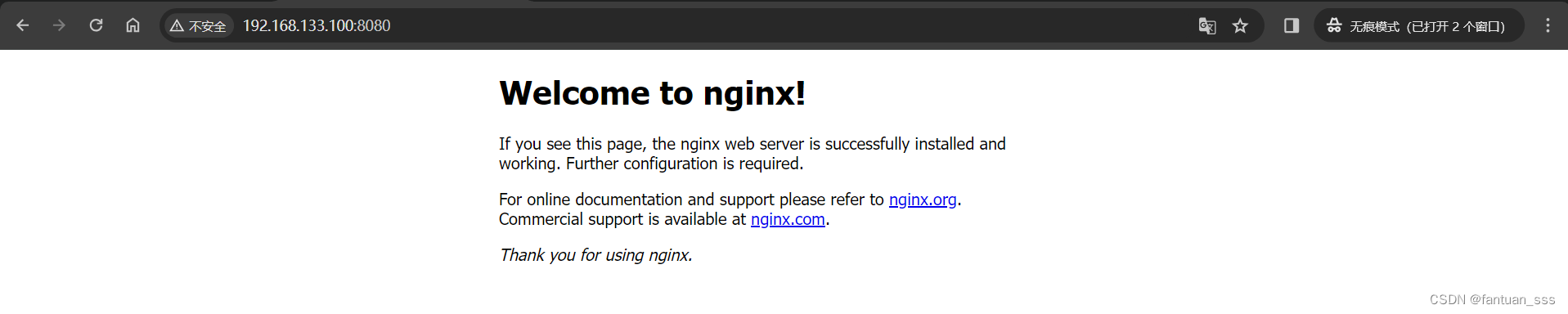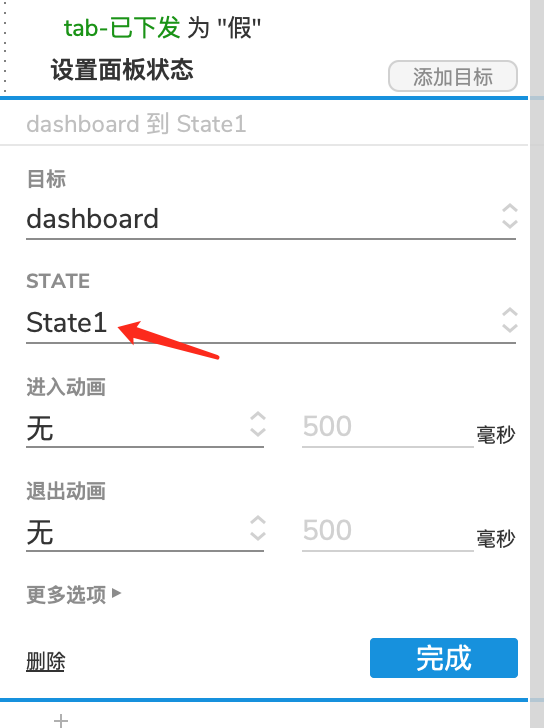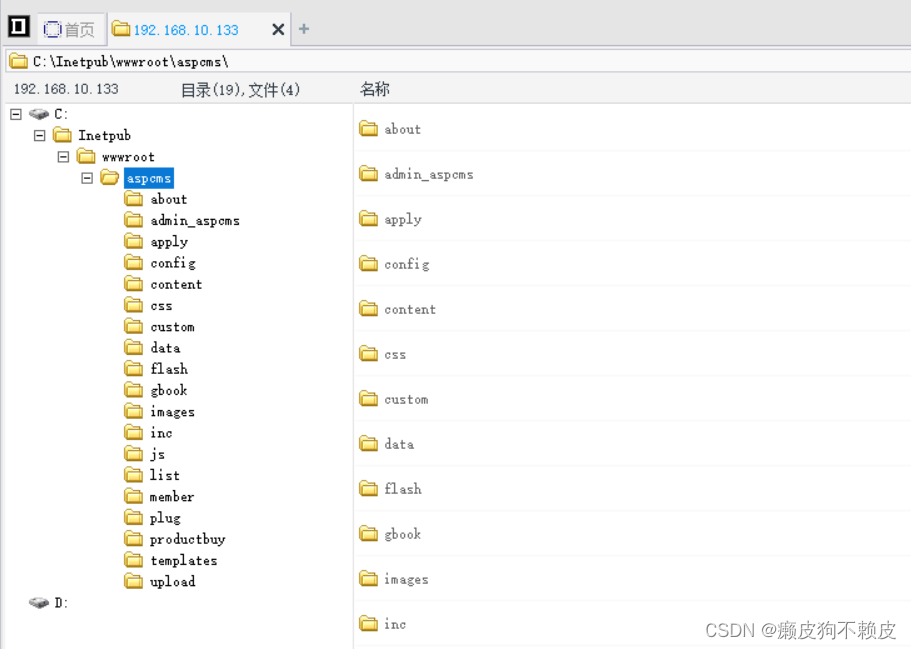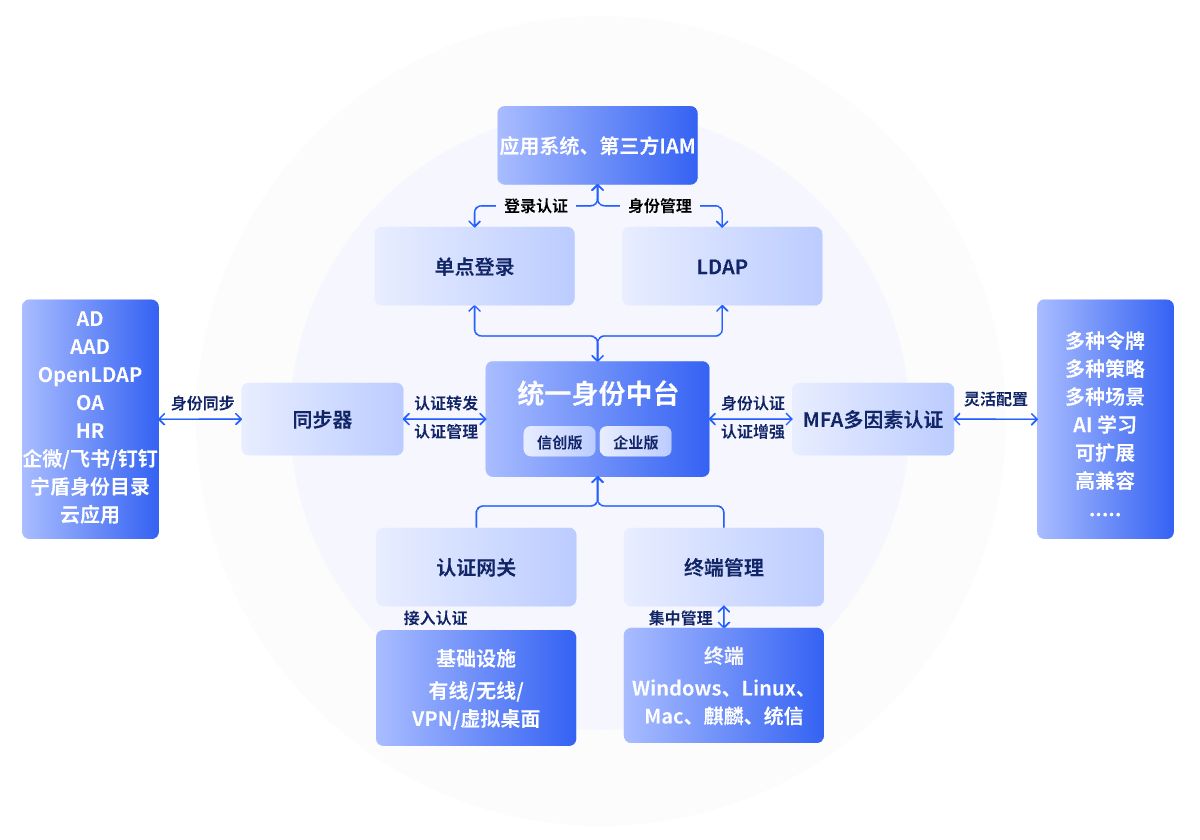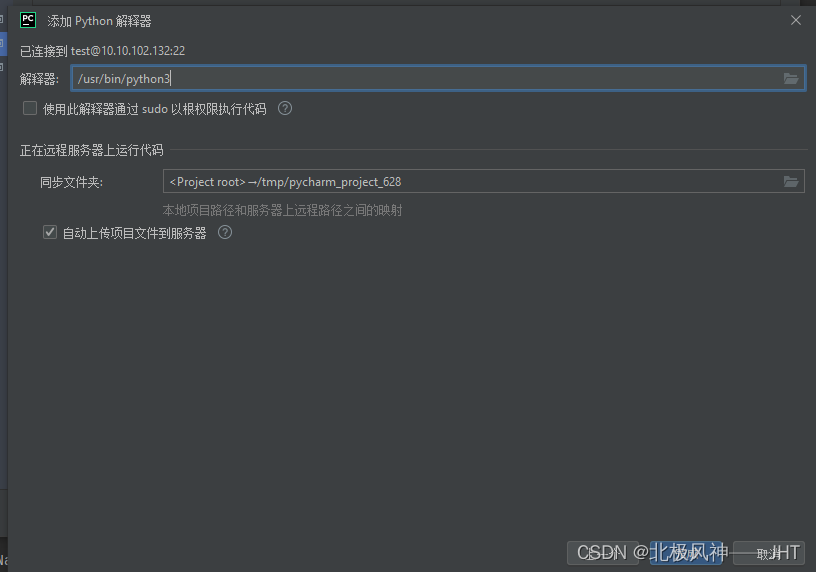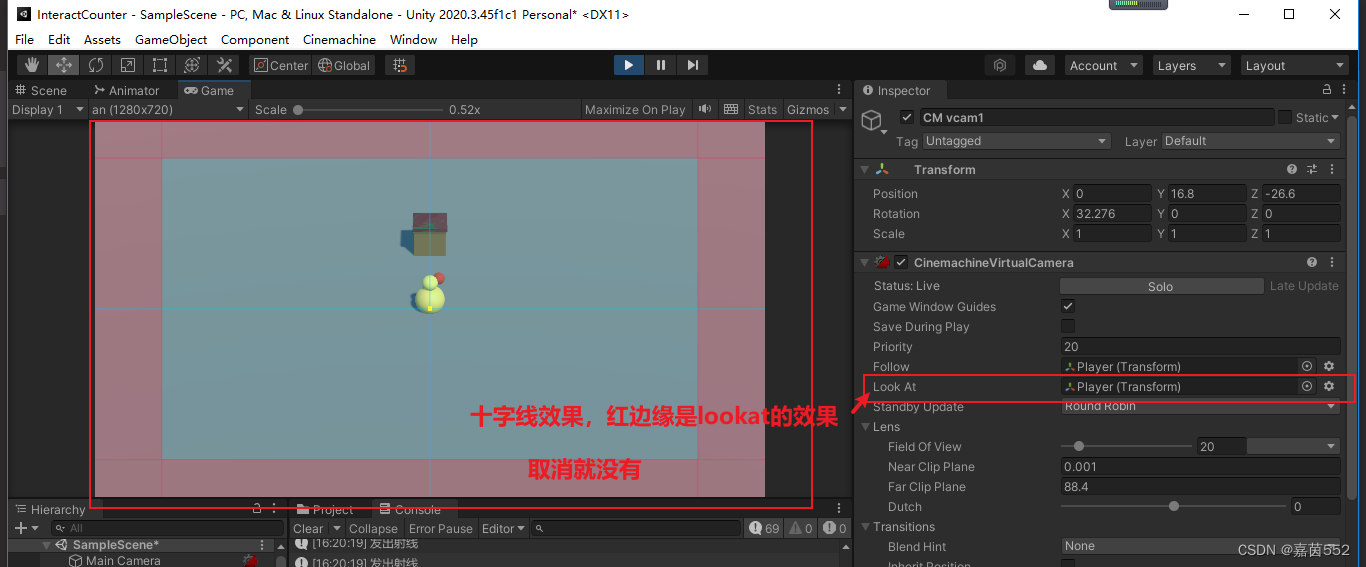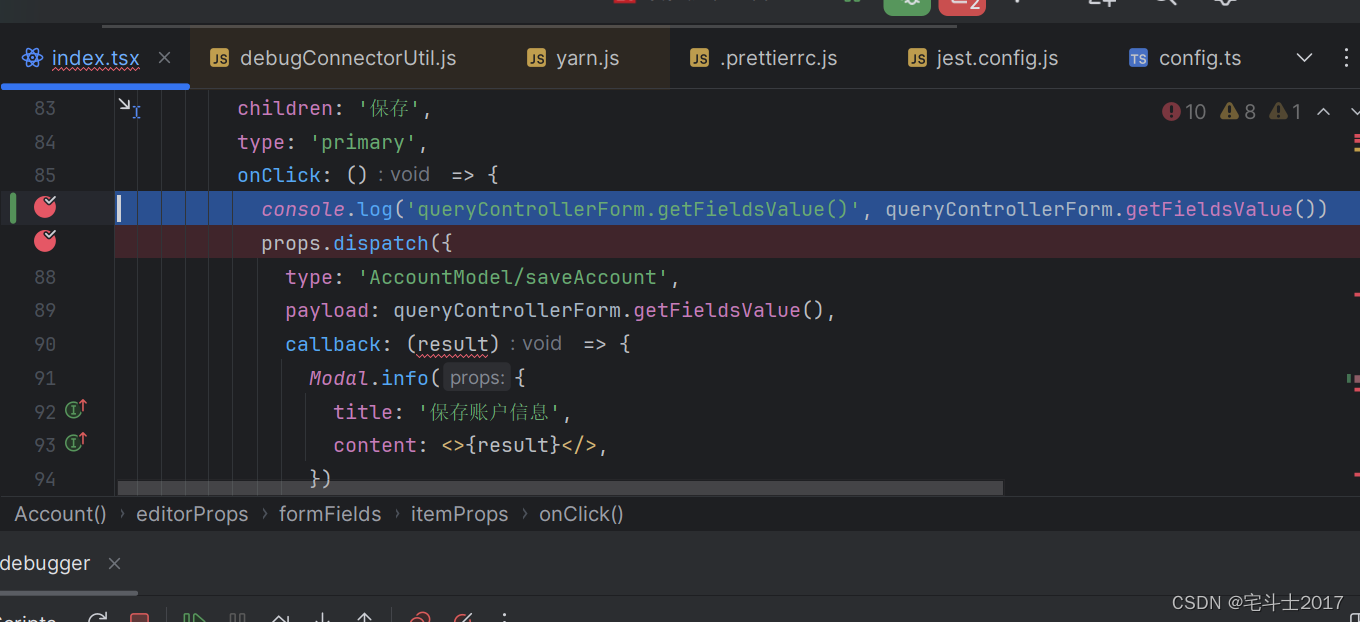需求:
1.首次进入APP给出弹窗提示是否存在最新版本APP,可选择更新或者取消
2.选择取消后,在使用期间不再弹出该弹窗
3.在设置中增加按钮,点击进行版本检测,再弹窗
效果图:

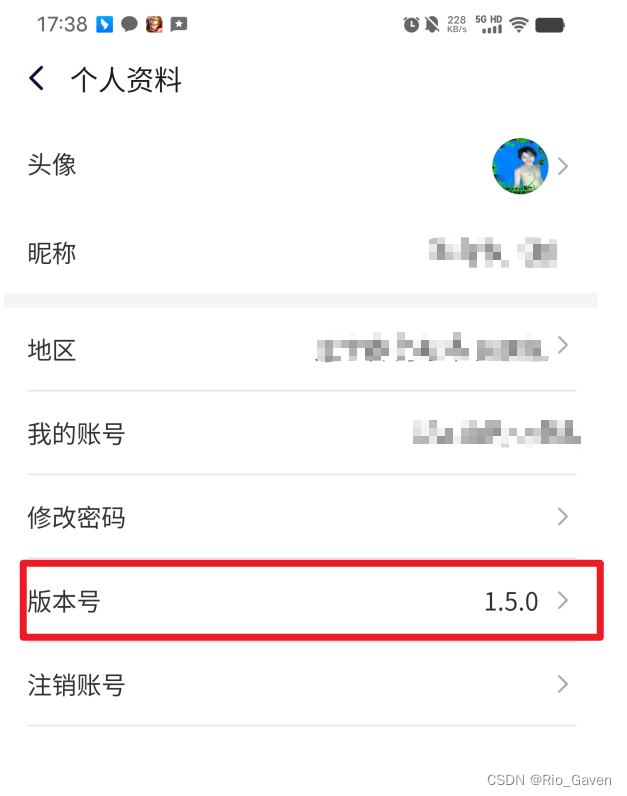
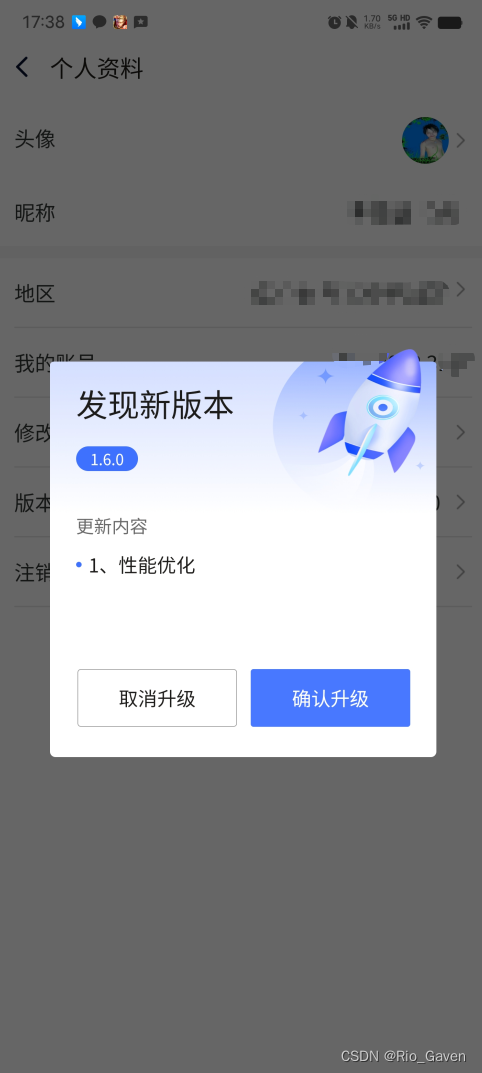
使用到的插件:APP升级,在线升级支持android、ios - DCloud 插件市场
二次开发效果好,可根据项目需求自行修改页面结构,静态图片
场景1:进入APP自动检测实现
1.App.vue中
export default {
globalData: {
autocheckupdate: false //是否开启自动检测
},onLaunch() {
// #ifdef APP
this.autocheckupdate = true //开启检测
uni.setStorageSync('autocheckupdate',this.autocheckupdate) //存入缓存
setTimeout(()=>{
this.autocheckupdate = false
uni.setStorageSync('autocheckupdate',this.autocheckupdate)
},2500) //这里我写的简单,2.5s后自动设置为不开启,可以根据项目需求来写
// #endif2.首页xxx.vue中
import ZyUpdate from '../../components/zy-upgrade/zy-upgrade.vue'components: {
ZyUpdate
},data() {
return {
autocheckupdate: uni.getStorageSync('autocheckupdate'),
updateurl: '', //后端检测版本接口地址
oldversion: '' //当前项目版本号
};
},<!-- #ifdef APP-PLUS -->
<zy-update
ref="zyupgrade"
:updateurl="updateurl"
:autocheckupdate="autocheckupdate"
:noticeflag="true"
:h5preview="true"
:oldversion="oldversion"
@showupdateTips="showupdatetips">
</zy-update>
<!-- #endif -->onLoad() {
// #ifdef APP-PLUS
plus.runtime.getProperty(plus.runtime.appid,(widgetInfo) => {
this.oldversion = widgetInfo.version //检测app版本
});
this.updateurl = 'xxx' //后端检测更新接口地址
// #endif
},showupdatetips(flag){
if(flag == 0){
uni.showToast({
title: '已经是最新版本了',
icon:'none'
});
}
},3.zy-upgrade.vue文件中,样式结构自己根据UI图修改,静态资源图片可以自行修改, 另外不要照抄appVersion这个接口,这是我自己封装的,copy没用,记得自己封装自己的接口,替换就好
<template>
<view class="zy-modal" :class="dshow?'show':''">
<view class="zy-dialog" style="background-color: transparent;">
<view class="padding-top text-white" :class="'zy-upgrade-topbg-'+theme">
<view>
<text class="zy-upgrade-title">
发现新版本
</text>
</view>
<text class="flex-wrap">{{version}}</text>
</view>
<view class="padding-xl bg-white text-left">
<scroll-view style="max-height: 200rpx;" scroll-y="auto" v-if="!update_flag">
<text>{{update_tips}}</text>
</scroll-view>
<view class="zy-progress radius striped active" v-if="update_flag">
<view :class="'bg-'+theme" :style="'width: '+update_process+'%;'">
{{update_process}}
</view>
</view>
</view>
<view class="zy-bar bg-white justify-end">
<view class="action" v-if="!update_flag">
<button class="zy-btn" :class="'bg-'+theme" @click="upgrade_checked">确认升级</button>
<button class="zy-btn margin-left" :class="'line-'+theme"
v-if="!forceupgrade"
@click="upgrade_cancel">取消升级</button>
</view>
<view class="action text-center" v-if="update_flag&&!forceupgrade">
<button class="zy-btn" :class="'bg-'+theme" @click="upgrade_break">中断升级</button>
</view>
</view>
</view>
</view>
</template>
<script>
import { appVersion } from '../../api/index.js' //这是封装的接口,记得修改成自己的
export default {
name: 'ZyUpgrade',
props: {
theme: { //主题,目前支持green,pink,blue,yellow,red
type: String,
default: 'green'
},
updateurl: { //升级检测url,全路径
type:String,
default: ''
},
h5preview:{ //H5界面下是否预览升级
type: Boolean,
default: false
},
oldversion: { //如果是H5,为了方便测试,可以传入一个旧版本号进来。
type: String,
default: ''
},
oldcode: { //如果是H5,为了方便测试,可以传一个旧版本的code进来。
type: Number,
default: 0
},
appstoreflag: { //是否启用appstore升级,如果启用,由服务端返回appstore的地址
type: Boolean,
default: true
},
noticeflag:{ //是否通知主界面无需更新
type:Boolean,
default: false
},
autocheckupdate:{ //是否页面截入时就判断升级
type:Boolean,
default: false
}
},
data() {
return {
update_flag: false, //点击升级按钮后,显示进度条
dshow: false,
update_process: 0,
downloadTask: [],
updated2version: '',
version_url: '',
update_tips: '',
forceupgrade: false,
currentversion: this.oldversion,
versionname: '',
vesioncode: this.oldcode,
wgt_flag: 0,
wgt_url: '',
size: 0 ,//开启gzip等情形下,获取不到安装包大小,可以服务端返回安装包大小
}
},
mounted() {
let app_flag = false
// #ifdef APP-PLUS
app_flag = true
// #endif
if((this.h5preview || app_flag) && this.autocheckupdate){
console.log("检测升级")
this.check_update()
}
},
computed:{
version(){
let retversion = ''
retversion = this.currentversion + (this.currentversion!=''&&this.updated2version!=''?'->':'')+this.updated2version
return retversion
}
},
methods:{
//检测升级
check_update(){
console.log('执行检测升级');
let that = this
// #ifdef APP-PLUS
plus.runtime.getProperty(plus.runtime.appid, function(widgetInfo) {
that.currentversion = widgetInfo.version
that.versionname = widgetInfo.name
that.versioncode = widgetInfo.versionCode
console.log('that.currentversion',that.currentversion);
console.log('that.versionname',that.versionname);
console.log('that.versioncode',that.versioncode);
that.updatebusiness(that)
});
// #endif
// #ifdef H5
if(this.h5preview){
this.updatebusiness(that)
}
// #endif
},
async updatebusiness(that){ //具体升级的业务逻辑
// uni.showLoading({
// title: '',
// mask: false
// });
let platform = uni.getSystemInfoSync().platform
let formdata = {
version: that.currentversion,
platform: platform == 'android' ? 2 : 1
}
console.log('开始请求接口判断是否升级',formdata);
try{
let data = await appVersion(formdata) //该接口仅做实例展示,记得改成自己封装的接口
console.log('调取成功返回的数据',data);
uni.hideLoading()
if(data.code == 0){
console.log(data)
//提示升级
if(data.data.update_flag == 1){
that.dshow = true
console.log('需要升级');
that.update_tips = data.data.update_tips
that.forceupgrade = data.data.forceupdate==1
that.version_url = data.data.update_url
console.log('that.version_url',that.version_url);
//that.currentversion = widgetInfo.version
that.updated2version = data.data.version
that.wgt_flag = data.data.wgt_flag
that.wgt_url = data.data.wgt_url
that.size = data.data.size
}else{
if(that.noticeflag){
//通知父组件,当前版为最新版本
that.$emit("showupdateTips",0)
}
}
}else{
uni.showToast({
title: '请求升级出错:'+data.msg,
icon:'none'
});
}
}catch(err){
uni.hideLoading()
console.log('检查升级接口失败原因',err);
}
// uni.request({
// url: that.updateurl,
// method: 'POST',
// data: formdata,
// success: (result) => {
// console.log('调取成功返回的数据',result);
// uni.hideLoading()
// let data = result.data
// if(data.code == 100){
// console.log(data)
// //提示升级
// if(data.data.update_flag == 1){
// that.dshow = true
// that.update_tips = data.data.update_tips
// that.forceupgrade = data.data.forceupdate==1
// that.version_url = data.data.update_url
// //that.currentversion = widgetInfo.version
// that.updated2version = data.data.version
// that.wgt_flag = data.data.wgt_flag
// that.wgt_url = data.data.wgt_url
// that.size = data.data.size
// }else{
// if(that.noticeflag){
// //通知父组件,当前版为最新版本
// that.$emit("showupdateTips",0)
// }
// }
// }else{
// uni.showToast({
// title: '请求升级出错:'+data.msg,
// icon:'none'
// });
// }
// },
// fail: (err) => {
// console.log('检查升级接口失败原因',err);
// }
// });
},
//点击开始升级按钮,开始升级
upgrade_checked:function(){
this.update_flag = true
this.updateversion()
},
//点击取消升级按钮,取消升级
upgrade_cancel:function(){
this.dshow = false
},
//升级过程中,点击中断升级按钮,中断升级
upgrade_break: function(){
console.log('执行中断');
this.dshow = false
this.update_flag = false
this.downloadTask.abort()
},
//升级下载apk安装包的具体处理业务逻辑
updateversion: function(){
let platform = uni.getSystemInfoSync().platform
let that = this
console.log("操作系统:",platform)
if(platform == 'ios' && this.appstoreflag){
//如果启用ios appstore升级,则打开appstore
that.dshow = false
console.log("跳转至appstore")
plus.runtime.launchApplication({
action: that.version_url
}, function(e) {
uni.showToast({
title: '打开appstore失败',
icon:'none'
});
});
}else{
let that = this
let downloadurl = that.wgt_flag==1?that.wgt_url:that.version_url
this.update_confirm = true
this.downloadTask = uni.downloadFile({
url: downloadurl,
success:function(res){
if(res.statusCode == 200){
//开始安装
plus.runtime.install(res.tempFilePath, {
force: false
}, function() {
console.log('install success...');
plus.runtime.restart();
}, function(e) {
console.error('install fail...',e);
uni.showToast({
title: '升级失败',
icon:'none'
});
});
}else{
uni.showToast({
title: '下载失败,网络错误',
icon:'none'
});
}
},
fail:function(e) {
console.log("下载失败",e)
uni.showToast({
title: '下载失败:'+e.errMsg,
icon:'none'
});
this.update_flag = false
},
complete:function(){
}
})
this.downloadTask.onProgressUpdate(function(res){
that.update_process = res.progress
if(res.progress == Infinity){
//使用size计算
console.log("计算size");
let progress = (res.totalBytesWritten / that.size)*100
if(progress>100){
progress = 100
}
that.update_process = progress
}
})
}
},
}
}
</script>
<style scoped>
@import url("./static/css/main.css");
.zy-upgrade-topbg-green {
background-image: url('./static/images/green.png');
background-size: 100% 100%;
background-repeat: no-repeat;
height: 290rpx;
}
.zy-upgrade-topbg-red {
background-image: url('./static/images/red.png');
background-size: 100% 100%;
background-repeat: no-repeat;
height: 290rpx;
}
.zy-upgrade-topbg-pink {
background-image: url('./static/images/pink.png');
background-size: 100% 100%;
background-repeat: no-repeat;
height: 290rpx;
}
.zy-upgrade-topbg-yellow {
background-image: url('./static/images/yellow.png');
background-size: 100% 100%;
background-repeat: no-repeat;
height: 290rpx;
}
.zy-upgrade-topbg-blue {
background-image: url('./static/images/blue.png');
background-size: 100% 100%;
background-repeat: no-repeat;
height: 290rpx;
}
.zy-upgrade-title {
font-size: 50rpx;
color: white;
}
</style>
场景2:手动点击按钮检测是否更新
这里就不需要像场景1一样用到autocheckupdate参数来开启检测,只需要在@click点击事件里调方法 this.$refs.zyupgrade.check_update()
<!-- #ifdef APP-PLUS -->
<zy-update
ref="zyupgrade"
:updateurl="updateurl"
:autocheckupdate="false"
:noticeflag="true"
:h5preview="true"
:oldversion="oldversion"
@showupdateTips="showupdatetips">
</zy-update>
<!-- #endif --><view class="info_item" @click="checkVersion" style="border-bottom: 1rpx #E6E6E6 solid;">
<text>版本号</text>
<view class="version">
<text class="tititi">{{oldversion}}</text>
<image
class="tototo"
src="https://xxx/my_back.png"
></image>
</view>
</view>checkVersion(){
console.log('检查版本');
this.$refs.zyupgrade.check_update()
},完成